반응형
안녕하세요 새라새입니다.
봄이 갈듯 말듯, 5월이 다가오는데 아직도 밤낮으로 쌀쌀함이 남아있는 요즘입니다. 건강들 잘 챙기시길 바라면서 오늘의 이야기를 시작해 볼께요.^^
블로그를 운영을 하다보니 컴퓨터 사용시간이 많은 편인 새라새..
그러다보니 작년에 새로 구입하여 약 1년 넘게 사용하니 컴퓨터가 소음도 살짝 커지고 인터넷 서핑을 할때 로딩속도도 처음보다 느려졌는데 ...
소음도 소음이지만 로딩속도의 경우...
컴퓨터를 오랫동안 사용하면서 저장장치에 설치한 프로그램과 같은 소프트웨어나 직접적으로 컴퓨터를 동작하는데 필요한 다양한 하드웨어 장치의 기능저하나 성능이나 사양에 따라 나타날 수 있다고 컴퓨터에 대해 기술적인 부분을 잘 모르는 사람이라도 생각할 수 있는 부분이지요.
그렀다면 자신이 사용하는 컴퓨터가 소음이 나고 속도도 느려졌을 때 ....
뭐가 문제가 있다고 판단하여 a/s를 받아야 하나, 아니면 새로 바꿔야 하나 고민을 하기도 하고..
때로는 현재의 컴퓨터 사양보다 한단계 업그레이드를 위해 부품교체도 생각해 볼 수 있습니다.
하지만 저와 같이 컴퓨터를 바꾼지 오래되지 않았거나 해결하기 어려울 만큼의 심각한 고장증상이 아닌 오늘 이야기 하는 소음이나 인터넷을 하는데 불편함을 느끼실만큼 로딩속도가 느려진 정도라면..
컴퓨터를 사용한다면 가장 기본적이지만 잘 실천하지 않는 컴퓨터 청소만으로도 소음과 로딩속도를 어느정도 개선할 수 있으니..
컴퓨터 본체 케이스만 여실 수 있고 간단히 분해가 가능한 부품만 분해할 수 있다면 컴퓨터 청소를 저와 같이 귀찮니즘만 아니라면 주기적으로 해주면서 고장도 예방할 수 있습니다.
[연관글]컴퓨터 데스크탑 타공망 분해 없이 먼지 제거하기
1년만에 열어 본 컴퓨터 본체 과연...

자취방으로 이사를 하면서도 제대로 청소를 하지 않고 대충 컴퓨터 본체만 닦아 주었었는데...
최근들어 소음도 심하고 로딩속도도 느린것 같아 주말에 마음먹고 청소를 해주기 위해 이사한지 5개월동안 한자리에 있던 컴퓨터를 꺼내어 봤더니...
일단 당연할꺼라 생각했던 컴퓨터의 방열을 해주는 팬이 장착되어 있는 통풍구쪽에 먼지가 가득 쌓인것을 확인할 수 있었네요..
위 사진은 제 컴퓨터 뒷면에 있는 통풍구...

바로 아래쪽 통풍구의 상태도 .... 먼지가 제법 많이 쌓여 있네요..

컴퓨터마다 사용하는 케이스에 따라 다르지만..
최근에 나오는 케이스의 경우 전원공급을 해주는 파워가 제가 사용하는 컴퓨터처럼 아래에 설치가 되어 있다면..
위와 같이 케이스 밑부분에 파워팬이 동작할 때 방열을 해주도록 통풍구가 되어 있는데..
역시 ... 저 또한 보면서 그동안 얼마나 답답했을까 할 정도로 먼지가 통풍구에 가득....

컴퓨터 앞면 타공망쪽에도 팬이 있어 먼지 유입을 방지하기 위한 필터가 있는데..
마찬가지로 먼지가 많이 쌓여있네요..^^

전반적으로 먼지가 많이 쌓인 상태로 일단 방열을 어느정도 방해를 하기에..
컴퓨터의 성능저하의 원인이 되었다고 볼 수 있으며 이 상태로 계속 사용한다면 비록 1년된 컴퓨터라해도 그 수명은 더 짧아 진다고 볼 수 있겠죠...
이렇게 하나 하나 살펴보고 본격적으로 컴퓨터 청소를 하기위해 케이스 뚜껑을 열었더니...
케이스 뚜껑에 있는 방열팬에도 먼지가 가득..... 그동안 얼마나 힘들게 돌고 있었을까 하는 생각도 잠시..
처음 조립식 컴퓨터로 결정하고 케이스를 고르면서 방열에 신경을 써서 선택을 하였는데..
이런 상태면 아무 소용이 없는거겠죠...

가장 중요한 CPU쿨러 역시 먼지가 가득이네요..
컴퓨터 분해가 어려워 청소가 엄두가 나질 않는다면 먼지만 제거한다는 생각으로 본체 뚜껑만 분리하여 먼지를 털어 주기만 하여도 어느정도 청소가 가능한데..
그래도 가능하다면 CPU가 원할하게 제 기능을 할 수 있도록 도와주는 냉각팬과 메모리카드 정도는 ...
인터넷 검색만 하여도 쉽게 분해하는 방법을 알 수 있으니 최소한의 분해 작업으로 CPU쿨러와 메모리카드는 분해를 해주어 청소를 해주면 좋습니다.

저 또한 다른 부품은 제외하고 CPU쿨러와 메모리카드, 케이스 뚜껑의 팬정도만 분해를 하여 청소를 시작했습니다.
참고로 만약 저처럼 팬을 분해를 하실 경우 다시 조립할 때 방향을 잘 맞추어 조립을 하여야 팬 동작에 의한 공기 순환의 유입이냐 배출이냐가 바뀔 수 있기에 분해하기 전 사진을 찍어 놓으셔도 좋습니다.

컴퓨터 청소용 도구로는 전문가나 컴퓨터를 잘 다루시는 분들의 경우..
압축공기 캔과 같은 에어브러쉬를 이용하거나 카메라 렌지 먼지 제거시 사용하는 블로어라는 도구로 미세먼지까지 꼼꼼하게 청소를 하기도 하지만..
컴퓨터를 제대로 분해하여 구석먼지까지 제거할 것이 아닌 심하게 쌓인 먼지정도와 본체 내부의 먼지를 제거한다고 하여도..
이번에 제가 사용한 부드러운 모로 되어있는 페인트 붓이나 부드러운 재활용 칫솔을 이용하셔도 아주 깔끔히는 아니더라도 필요한 만큼의 청소로 만족할만한 컴퓨터 청소를 하실 수 있습니다.

CPU쿨러의 경우 본체에서 분리를 하면 위와 같이 팬과 방열판을 분리할 수 있기에..
분리를 하여 방열판 안쪽에 쌓인 먼지까지 말끔히 제거를 해주는게 좋겠지요.

붓이나 칫솔을 이용한 청소인만큼 그리 어렵지 않게 청소가 가능하기에..
원하는 만큼 위와 같이 쌓인 먼지를 털어 주면 됩니다.
그리고 오늘 소개하는 컴퓨터 청소방법이 쌓인 먼지를 털어 내는 작업이기에 날씨 좋은날 실외에서 해주도록 하며..
그럴일은 없겠지만 귀찮아.. 나는 방에서 먼지를 조금 먹어도 괜찮아 하면서 실내에서 하신다면 진공청소기를 준비하셔서 먼지를 빨아 들이면서 털어 주셔도 되고요...^^

오래 걸릴꺼라 생각했던 컴퓨터 청소는 페이트 붓 하나로 30분 안에 마무리 할 수 있었습니다.
이렇게 쉬울꺼라 생각했으면 진작에 했을텐데 말이죠...ㅎㅎㅎ

파워 송풍구를 막았던 먼지들도 말끔히...싹~~ 사라진 모습..

본체 뒷면의 먼지들도 싹~~~

가장 먼지가 많이 쌓여 있었던 케이스 뚜껑 팬도 아주 만족스럽게 싹~~

그외 분해를 하지 않고 페이트 붓으로 털어 주기만 한 본체 내부도 왠만큼 먼지가 제거된 모습으로..
처음 구입했던 1년전의 모습으로 돌아 갔네요..^^

컴퓨터 청소 덕분에 컴퓨터가 놓여졌던 자리도 깨끗히 닦아주고 뽑아 놓았던 선들을 다시 연결하여 다시 자리를 잡았습니다.
이렇게 간단한걸 그동안 본체 케이스 겉만 열심히 닦았으니..
앞으로 한달에 한번은 해주면 좋을것 같다는 생각을 했으며..

이렇게 청소를 해주고 컴퓨터를 사용해보니..
일단 조금 커졌다 싶었던 소음도 줄어들고, 인터넷을 하면서 느려졌던 로딩속도도 아주 크게 좋아졌다고는 할 수 없지만..
체감상 빨라졌네 할정도로 좋아졌습니다.
또한 이렇게 컴퓨터 청소를 해주면 앞으로 더운 여름철 방열문제에 도움을 줄 수 있으니..
컴퓨터 사용자라면 컴퓨터 청소는 필수라고 보여지니 아직 봄맞이 청소를 미루고 계셨다면 봄맞이 청소를 하시면서 컴퓨터 청소도 함께 해보도록 하세요.^^
컴퓨터 청소하시기 전 아래 손가락 한번 꾹~~ 눌러 주시고요.^^
|
|
반응형
'블로핑생활경제' 카테고리의 다른 글
| 다 쓰고 버리는 녹차티백 재활용, 주방 습기와 악취예방까지 (11) | 2013.05.07 |
|---|---|
| 나만의 쿠킹호일 활용법, 가스렌지 청소를 편리하게 (9) | 2013.05.06 |
| 작은 상처 지혈이 필요할 때, 달걀껍질 재발견 (14) | 2013.04.26 |
| 거울, 얼룩 제거만 하셨나요? 찌든때 제거와 광택까지 살려주는 청소 방법 (12) | 2013.04.24 |
| 씻어 놓은 콩나물 물러지지 않게 보관하는 방법 (12) | 2013.04.23 |

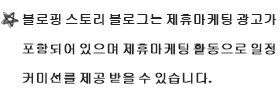





댓글